我的电脑打不开如何办?近期使用win 操作系统的用户反映在操作系统中双击无法打开计算机(我的电脑)的现象,该如何办呢?出现这样的现象一般是由于系统中存在故障或者中病毒所引起的,同时还会有些用户遇到无法双击打开本地磁盘的问题,通常你们可以按下面办法进行修复直接处理问题。
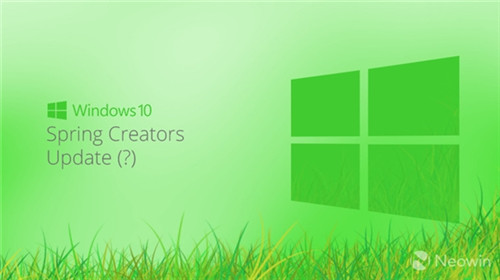
修复办法一:针对无法双击打开计算机win10专业版
1、按下win+R组合键打开运行,在运行框中输入:regedit 点击确定来打开注册表编辑器;
注:修改前在打开注册表后点击 文件-- 导出 将注册表进行备份,以免修改错误后进行还原。
2、在打开的“ 注册表 编辑器”中,在左侧列表中依次打开“HEdY_CuRREnT_usER - software - Microsoft - win - Mountpoints2”;
3、打开Mountpoints2项后检查里面是否有“command”文件,若有该文件将其删除,然后重启电脑直接处理问题!
修复办法二:双击计算机中磁盘无法打开
1、按下win+R 组合键打开运行,输入:cmd 点击确定打开命令提示符;
2、在命令提示符中输入cmd,在弹出的“命令提示符”对话框中,输入“d:”点击回车,然后继续输入“dir autorun.inf /a”点击回车,找到autorun.inf的文件,继续输入“attrib autorun.inf -s -h -r”点击回车,然后再输入“del autorun.inf”点击回车。这样就可以把autorun.inf文件删除了。
在这里主编顺便给大家共享下双击桌面图标打不开的故障修复办法,同样需要通过修改注册表,所以大家在修改前做好备份工作。
1、按下win+r 打开运行,输入:regedit 点击确定打开注册表;
2、找到“HKEY_CLAssEs_RooT - .exe”,然后在右侧窗口中,检查“默认”后面的数据是否是“exefile”,如果不是的话,就改成“exefile”;
3、接着在打开“HKEY_CLAssEs_RooTexefileshellopencommand”,检查右侧窗口中的“默认”数据是否为“"%1" %*”,如果不是就改成“"%1" %*” 修改完成后点击确定保存配置 无需重启计算机直接拿下!
以上办法就是主编给大家教程的相关我的电脑双击打不开的处理办法!






